[삼]
정렬 및 필터링 데이터는 소음을 자르고 원하는 데이터 만 찾아내는 방법을 제공합니다. Microsoft Excel에는 거대한 데이터 세트를 필터링하는 옵션이 없어야합니다.
Excel 스프레드 시트에서 데이터를 정렬하는 방법
Excel에서 정렬하려는 열 꼭대기 꼭대기 내부를 클릭하십시오.
이 예에서는 셀 D3을 클릭하고 급여 로이 열을 정렬 할 것입니다.
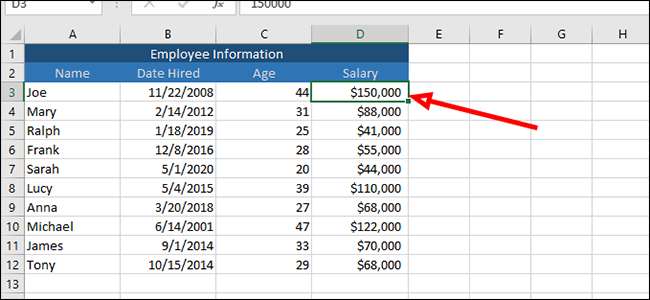
리본 상단의 "데이터"탭에서 "필터"를 클릭하십시오.
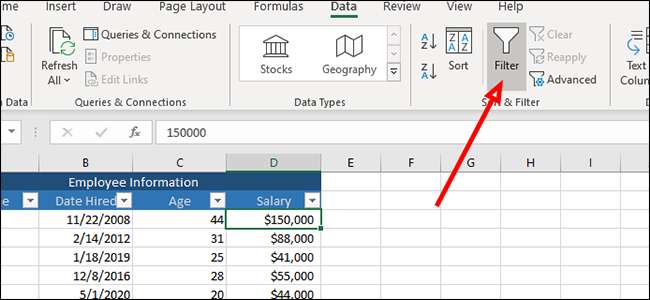
각 열에는 이제 화살표가 표시됩니다. 정렬하려는 열의 화살표를 클릭하여 데이터를 정렬하거나 필터링 할 수있는 메뉴를 불러옵니다.

데이터를 정렬하는 첫 번째 및 가장 분명한 방법은 수치 데이터가 있음을 가정하여 최소한으로 가장 작거나 가장 큰 것입니다.
이 경우 우리는 급여를 분류하므로 최고 옵션을 클릭하여 가장 작은 것으로 가장 작은 것으로 정렬합니다.

예를 들어 동일한 메뉴에서 "가장 오래된 가장 오래된"최신 "옵션을 선택하여 다른 열과 동일한 정렬을 적용 할 수 있습니다.
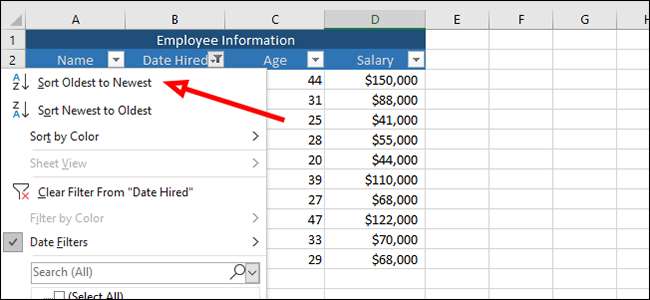
이러한 정렬 옵션은 연령 및 이름 열에도 작동합니다. 우리는 예를 들어 동일한 화살표를 클릭하고 적절한 옵션을 선택하여 알파벳순으로 직원 이름을 알파벳으로 올바르게 정렬 할 수 있습니다.
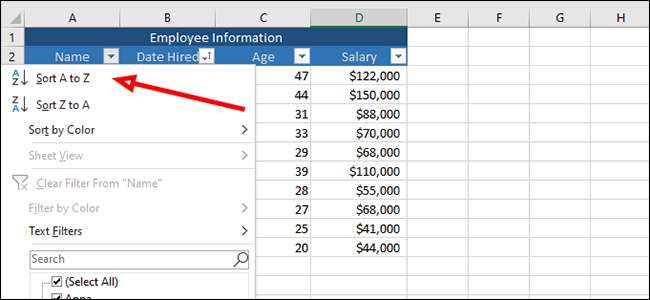
Excel에서 데이터를 필터링하는 방법
"SALARY"옆에있는 화살표를 클릭 하여이 열을 필터링하십시오. 이 예에서는 연간 $ 100,000 이상을 만드는 사람을 필터링 할 것입니다.

우리의 목록은 짧기 때문에 몇 가지 방법을 할 수 있습니다. 우리의 예에서 훌륭하게 작동하는 첫 번째 방법은 $ 100,000 이상을 만드는 각 사람을 차단 한 다음 "확인"을 누릅니다. 이렇게하면 우리 목록에서 세 개의 항목을 제거하고 우리가 남아있는 사람들을 볼 수있게합니다.
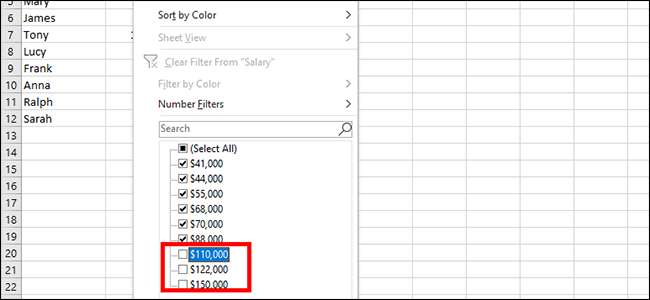
이 작업을 수행하는 또 다른 방법이 있습니다. "SALARY"옆에있는 화살표를 클릭하십시오.

이번에는 필터링 메뉴에서 "Number Filters"를 클릭 한 다음 "미만"을 클릭합니다.
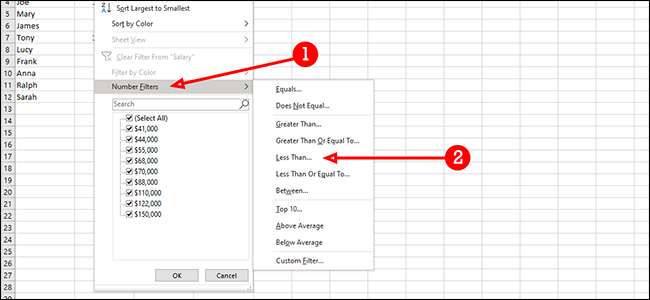
여기에서 우리는 또한 우리의 결과를 필터링하여 연간 10 만 달러를 초과하는 사람을 제거 할 수 있습니다. 그러나이 방법은 많은 수동을 클릭하여 항목을 제거하기 위해 많이 클릭해야 할 수있는 대용량 데이터 세트에 훨씬 효과적입니다. "100,000"(또는 사용하려는 그림)을 입력 한 다음 "OK"를 눌러 "100,000"(또는 사용하려는 그림 "을 입력하는 드롭 다운 상자의 오른쪽에 있습니다.
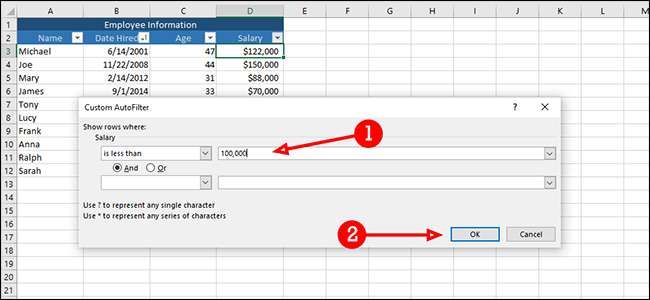
우리는이 필터를 여러 가지 다른 이유로 사용할 수 있습니다. 예를 들어, 동일한 메뉴에서 "평균 이하"를 클릭하여 평균 이상의 모든 급여를 필터링 할 수 있습니다 (숫자 필터 & gt; 평균값 이하).
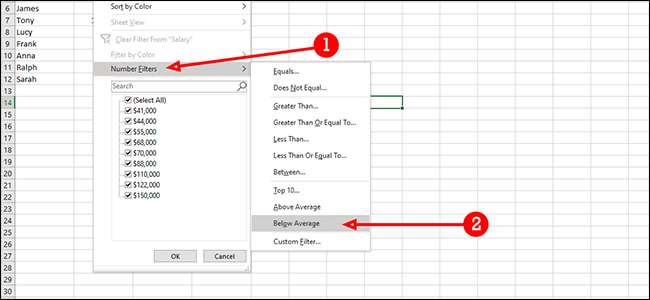
우리는 필터를 결합 할 수 있습니다. 여기서 우리는 모든 급여가 60,000 달러 이상을 발견했지만 120,000 달러 미만입니다. 첫째, 첫 번째 드롭 다운 상자에 "보다 크게"선택할 것입니다.
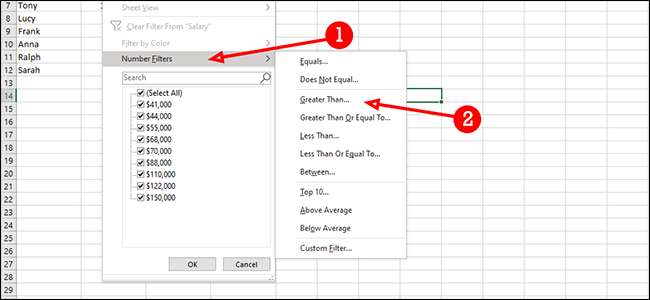
이전 밑에있는 드롭 다운에서는 "보다 작음"을 선택하십시오.
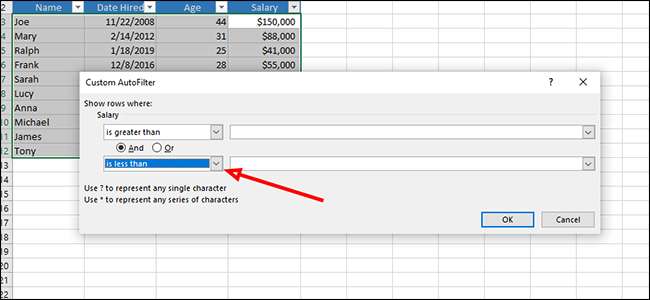
"보다 큼"옆에 우리는 $ 60,000을 넣을 것입니다.
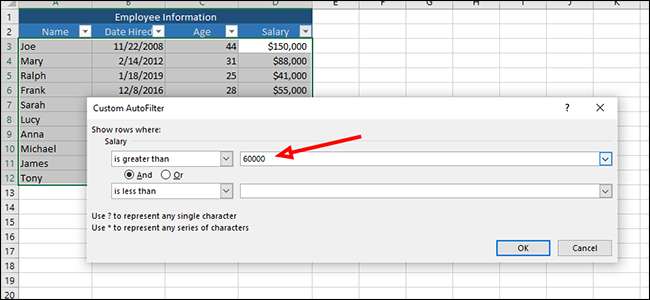
"보다 적은"옆에 "120,000 달러를 추가하십시오.

"확인"을 클릭하여 데이터를 필터링하여 월급 만 $ 60,000 이상이고 120,000 달러 미만을 남깁니다.
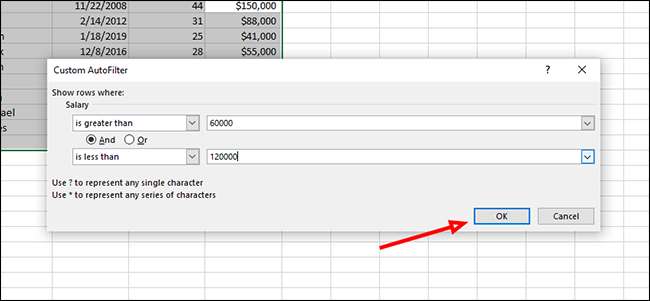
한 번에 여러 열에서 데이터를 필터링하는 방법
이 예에서는 우리는 날짜별로 채용 된 날짜로 필터링 할 것입니다. 우리는 2013 년 이후에 고용 된 사람들을 특별히 살펴보고 연간 7 만 달러 미만의 급여로 보입니다.
"급여"옆에있는 화살표를 클릭하여 연간 7 만 달러 이상을 만드는 사람을 필터링하십시오.

"번호 필터"를 클릭 한 다음 "미만"을 클릭하십시오.
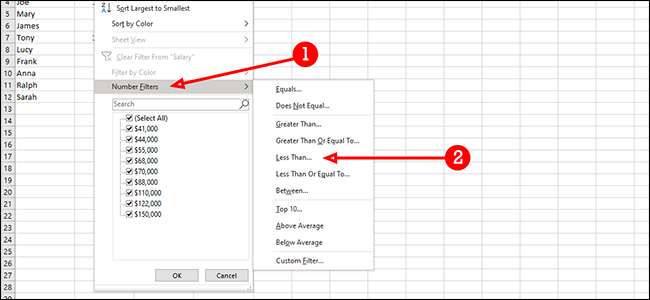
"70,000"옆에 "70,000"을 추가 한 다음 "확인"을 누릅니다.
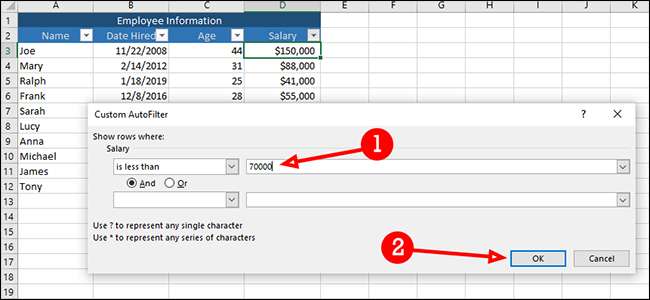
다음으로, 우리는 2013 년 이후에 고용 된 사람들을 제외하고 각 직원이 고용 된 날짜로 필터링 할 것입니다. 시작하려면 "Hired"옆에있는 화살표를 클릭 한 다음 "날짜 필터"를 선택한 다음 "After"를 선택하십시오.
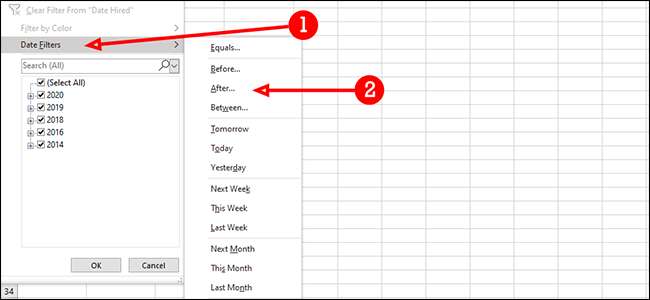
"이후"오른쪽 필드에 "2013"을 입력 한 다음 "확인"을 누릅니다. 이것은 2014 년 이내에 고용 된 연간 7 만 달러 미만을 만드는 직원들에게만 남겨 둡니다.
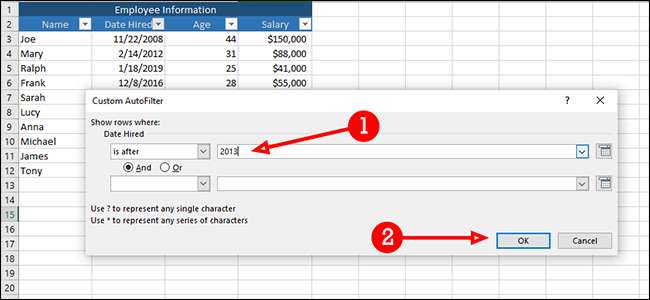
Excel에는 많은 강력한 필터링 옵션이 있으며 각각은 사용자가 필요로하는만큼 사용자 정의 할 수 있습니다. 약간의 상상력을 통해 거대한 데이터 세트를 중요한 정보만으로 필터링 할 수 있습니다.







